Tworzenie sieci Wi-Fi za pomocą aplikacji routera wirtualnego

- 2483
- 645
- Pan Edmund Kubacki
Dzisiaj żadna nowoczesna osoba nie może się obejść bez komputera z dostępem do Internetu i wszelkiego rodzaju urządzeniami. Podłączenie do sieci w metodzie kablowej nie jest trudne, wybierając dla siebie najwygodniejszego dostawcę. Po pewnych manipulacjach pracowników firmy i opłaty subskrypcyjnej za usługę, komputer ma możliwość wejścia do Internetu. Ale co zrobić, gdy to nie wystarczy?
 Jeśli wymagana jest obecność Internetu na kilku urządzeniach, musisz zorganizować sieć Wi-Fi. Możesz utworzyć sieć za pomocą adaptera modemu, routera lub sieci z funkcją rozkładu sygnału. Ale istnieje alternatywna opcja, na przykład instalacja punktu dostępu Wi-Fi na oprogramowaniu komputerowym lub laptopa. Możesz ustawić rozkład sygnału na dowolne podłączone urządzenia za pomocą wiersza polecenia lub oprogramowania systemu Windows. Lżejsza z dostępnych metod jest oczywiście instalacją aplikacji. Wirtualny router pozwala dystrybuować sygnał Wi-Fi bez instalowania dodatkowego sprzętu.
Jeśli wymagana jest obecność Internetu na kilku urządzeniach, musisz zorganizować sieć Wi-Fi. Możesz utworzyć sieć za pomocą adaptera modemu, routera lub sieci z funkcją rozkładu sygnału. Ale istnieje alternatywna opcja, na przykład instalacja punktu dostępu Wi-Fi na oprogramowaniu komputerowym lub laptopa. Możesz ustawić rozkład sygnału na dowolne podłączone urządzenia za pomocą wiersza polecenia lub oprogramowania systemu Windows. Lżejsza z dostępnych metod jest oczywiście instalacją aplikacji. Wirtualny router pozwala dystrybuować sygnał Wi-Fi bez instalowania dodatkowego sprzętu.
Istnieje wiele narzędzi naśladujących router na komputerze, z których jednym jest router wirtualny (Virtual Router Plus). Dzięki temu programowi możesz łatwo rozpocząć dystrybucję Wi-Fi w ciągu kilku minut. Virtual Router Plus wykonuje funkcje routera, zapewniając dostęp do sieci absolutnie wszystkich urządzeń zdolnych do otrzymania sygnału.
Niezbędnym warunkiem tworzenia źródła Wi-Fi na komputerze lub laptopie jest obecność karty sieciowej i połączenia internetowego. Będzie adapter zbudowany lub zewnętrzny, nie ma znaczenia, najważniejsze jest jego obecność, ponieważ za pomocą urządzenia sieciowego, routera wirtualnego plus imitującego router.
Wirtualny wirnik plus idealnie oddziałuje z laptopami i komputerem, zajmując minimum miejsca na dysku. Aby rozpocząć korzystanie z aplikacji, specjalna wiedza i umiejętności konfiguracji nie są wymagane, jak w przypadku standardowego routera.
Zalety wirtualnego routera Plus
Aplikacja ma szereg niewątpliwych zalet, które pomogą utworzyć sieć Wi-Fi w możliwie najkrótszym czasie:
- Program jest bezpłatny,
- Prosty i wygodny interfejs,
- Łatwe ustawienie,
- Lekki,
- Poparcie dla języka rosyjskiego,
- Zdolność do pracy z Trei,
- Kompatybilność z dowolnym urządzeniem,
- Ochrona urządzeń za pomocą szyfrowania WPA
Z całą jego minimalizmem wirtualny router plus radzi sobie z ustalonym zadaniem, aby zapewnić wszystkie urządzenia przez Internet w promieniu sygnału. Prosty interfejs i możliwość pobierania w rosyjsku pozwalają skonfigurować aplikację dla użytkownika z dowolnym, nawet najwięcej minimalnego poziomu szkolenia.
Ustawienie programu
Narzędzie nie wymaga instalacji i skonfigurowanie potrzeba minimum ustawienia. Rozważ ustawienie wersji w języku angielskim, ponieważ w języku rosyjskim wszystko jest jasne i bez instrukcji. Najpierw upewnij się, że Internet jest podłączony do komputera, a następnie postępuj zgodnie z następującymi działaniami:
- Pobierz niezbędną wersję aplikacji Virtual Router Plus z oficjalnej strony (nigdy nie pobieraj oprogramowania z podejrzanych zasobów, aby uniknąć nieprzyjemnych niespodzianek).
- Usuń zawartość archiwum do folderu, uruchom plik programu z rozszerzeniem .Exe.
- Przed tobą pojawi się okno z polami do wypełnienia:
- Wymyśl nazwę swojej sieci i wprowadź ją w polu Nazwa sieci (SSID);
- Wprowadź hasło do połączenia w następnym wierszu;
- Połączenie współdzielone trzecie punktu obejmuje wybór połączenia.
- Uruchom przycisk wirtualnego routera plus aktywuje aplikację.
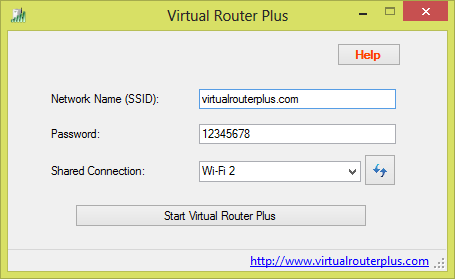
Ustawienia routera wirtualnego plus
Program zapewnia możliwość funkcjonowania w trybie kontrolowanym, a następnie znajdziesz go po prawej stronie na panelu łańcuchowym. Aby zatrzymać działanie routera wirtualnego, kliknij router Stop Virtual Plus (ten przycisk pojawi się po uruchomieniu startu).
W przypadku, gdy urządzenia do sieci Wi-Fi nadal nie są podłączone, sprawdź ustawienia karty sieciowej. Przejdź do centrum kontroli sieci i całkowity dostęp. Tutaj musisz wybrać zmianę parametrów adaptera i otworzyć właściwości połączenia w sieci lokalnej. Zwróć uwagę na opcje umożliwiające innym użytkownikom sieci korzystanie z połączenia internetowego i umożliwiające zarządzanie ogólnym dostępem do połączenia.
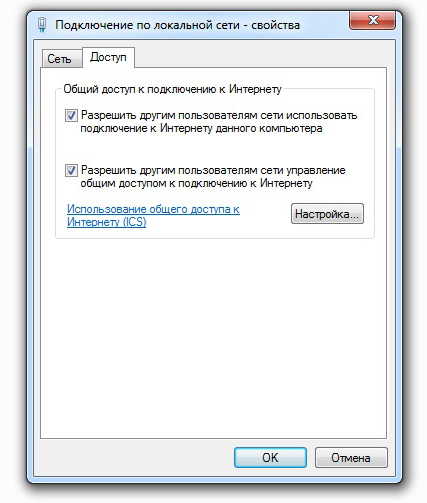
Właściwości lokalnego połączenia sieciowego
Przywróć wirtualny router.
W przypadku braku aplikacji istnieje również prawdopodobieństwo zablokowania go za pomocą przeciwwirusowej lub systemowej zapory ogniowej. Aby pozbyć się tego problemu, musisz skonfigurować antywirus, aby zignorować router wirtualny Plus, dodać program do listy wykluczania, a blokowanie jego uruchomienia zatrzyma się.
Teraz Internet na podłączonych urządzeniach powinien działać. Możesz dodać narzędzie do menu ładowania systemu, aby nie ciągle uruchamiać routetu wirtualnego ręcznego.

